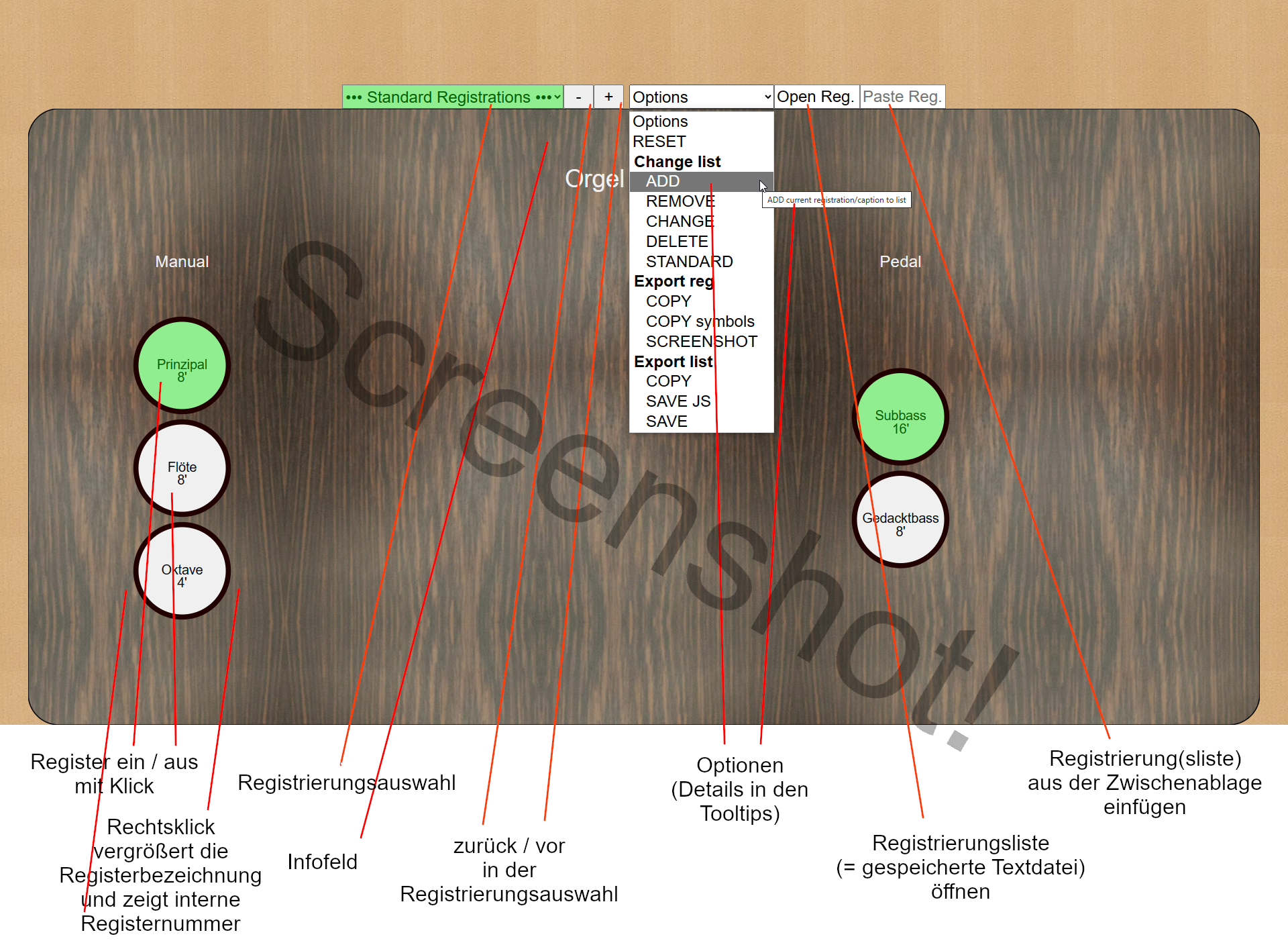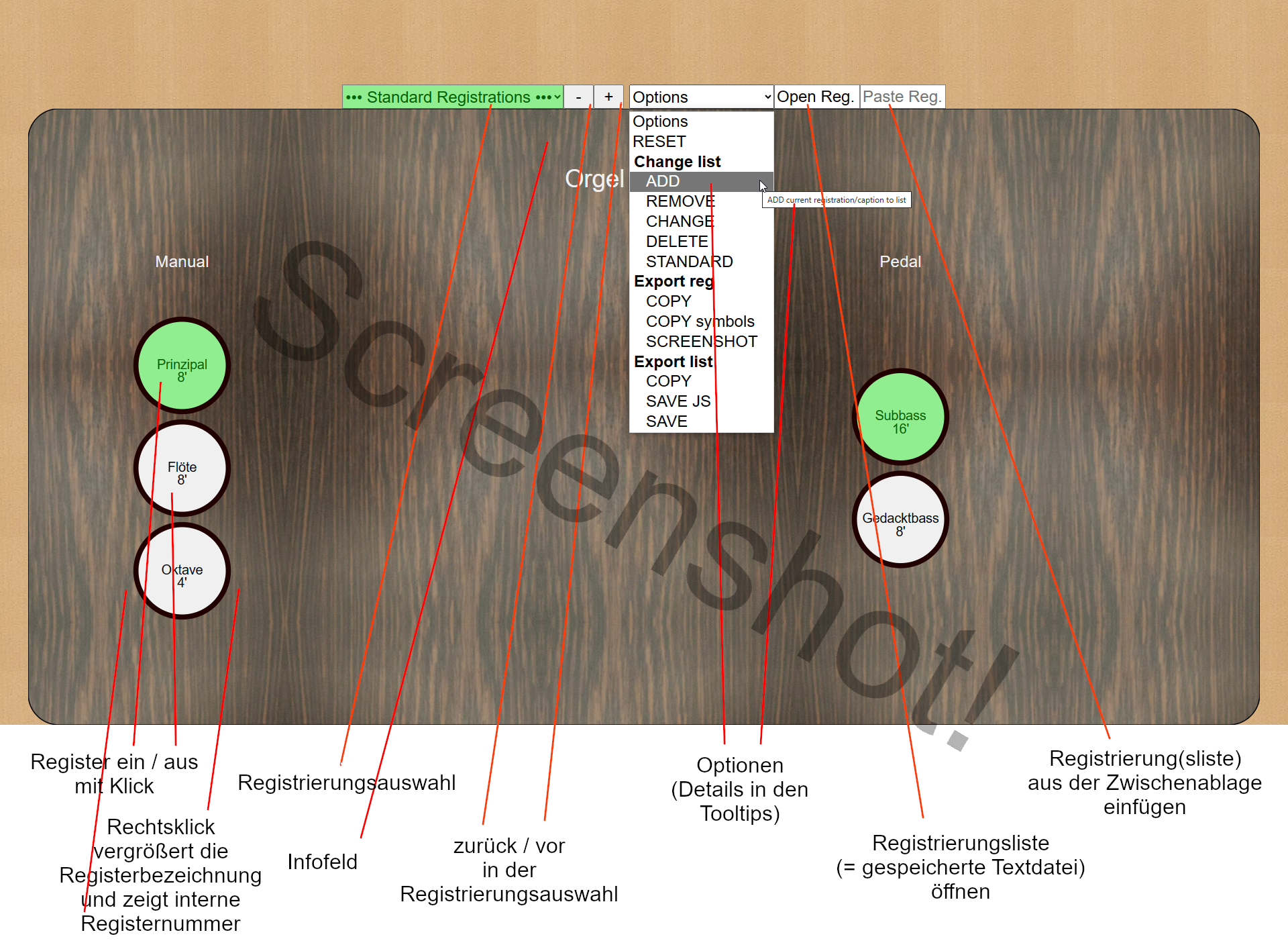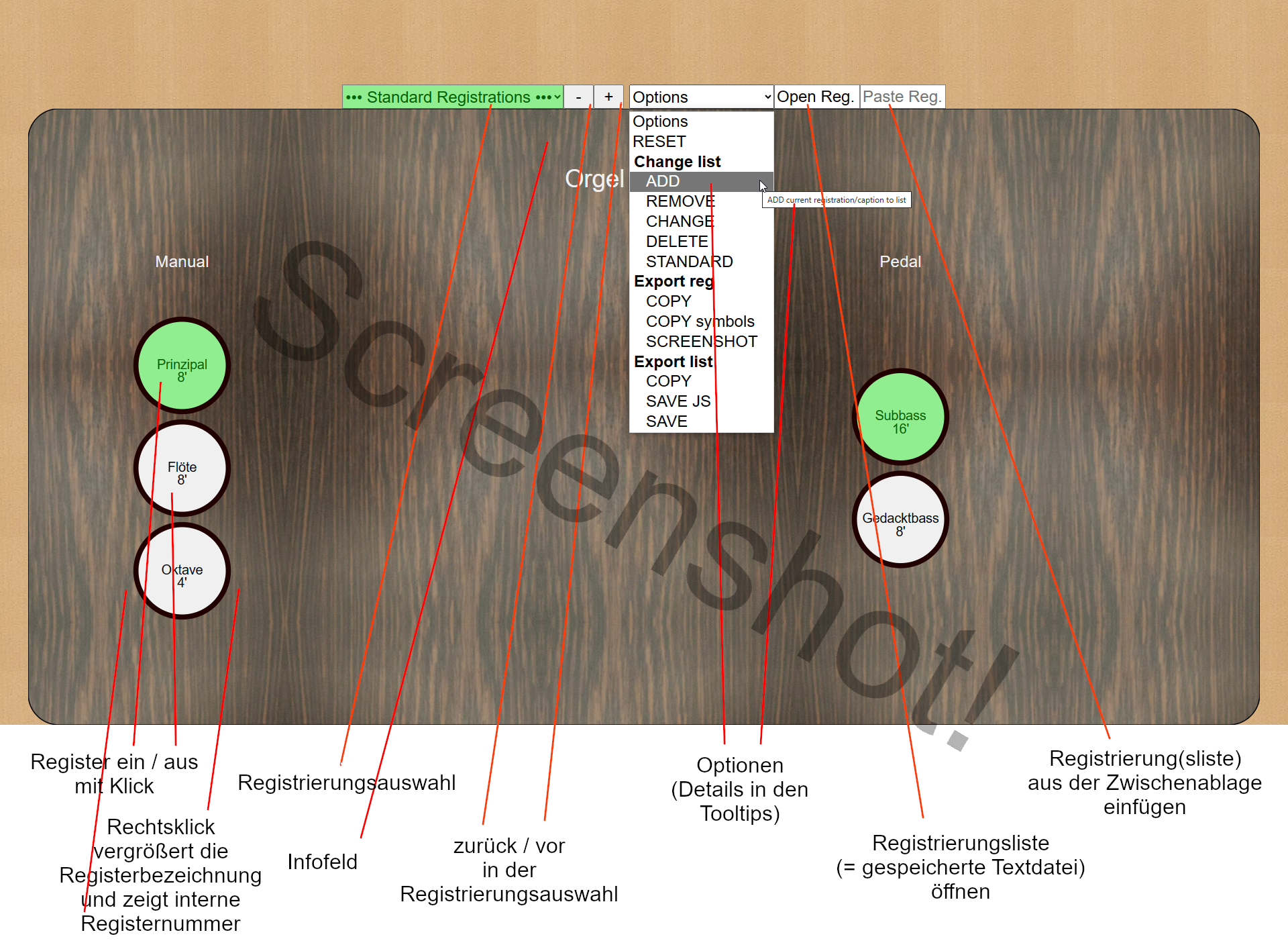Speichern ist nur auf dem lokalen Computer / Gerät möglich!
3a) Mit Options (Export list) - SAVE
- Bei mehreren Orgeln:
Es empfiehlt sich, für jede Orgel einen Ordner anzulegen.
- Eigene Registrierungslisten zusammenstellen (siehe Punkt 2.)
- Menü Options - SAVE wählen und die Datei mit frei gewähltem Dateinamen im Ordner der Orgel speichern
- Die gespeicherte Datei, wenn notwendig, mit einem Editor bearbeiten.
3b) Mit Options (Export list) - COPY
Erfordert Kenntnisse im Umgang mit einem Texteditor
- Bei mehreren Orgeln:
Es empfiehlt sich, für jede Orgel einen Ordner anzulegen.
- Menü Options - COPY wählen.
Damit wird die Registrierungsliste in die Windows-Zwischenablage kopiert.
- Inhalt der Zwischenablage in beliebigen Texteditor einfügen und verändern
(Überschrift ergänzen, Zeilen verschieben, Bezeichnungen ändern, ...)
- Die Datei als lokale Textdatei (*.txt) mit frei gewähltem Dateinamen im Ordner der Orgel speichern
3c) Mit Options (Export list) SAVE JS
- Bei lokal gespeicherten Orgeln (Siehe Orgeleditor)
kann mit mit Options - SAVE JS die aktuelle Registrierungsliste als Standard-Registrierung (standard.js) gespeichert werden.
- Bei Orgeln im Internet kann zwar auch die Standard-Registrierung (standard.js) gespeichert werden,
beim Start der Orgel wird jedoch die standard.js vom Internet geöffnet.
Die lokal gespeicherte standard.js muss dann über Button Open Reg. geöffnet
und mit Rechtsklick auf die Registrierungsliste als Standard definiert werden.
Dieser neue Standard gilt bis zum Neuladen der Seite.
Ein Organist möchte nicht immer einen Computer zur Aufführung mitnehmen.
Ein gedruckter Zettel mit den Registrierungen kann ausreichen.
Einen solchen kann man rasch erstellen:
5a - Screenshot
- Gewünschte Registrierung einstellen
- Options (Export reg) - SCREENSHOT klicken, Größe wählen
- Ein neues Browserfenster öffnet sich mit dem erstellten Screenshot
- Den Vorgang für andere gewünschte Registrierungen wiederholen,
dabei werden die Screenshots im neuen Fenster angehängt.
- Am Ende den Inhalt des neuen Fensters drucken
5b - Textdatei
Diese Möglichkeit ist nicht auf jeder Orgel verfügbar.
Erfordert Kenntnisse im Umgang mit einem Texteditor
- Gewünschte Registrierung einstellen
- Options (Export reg) - COPY symbols
kopiert eine Textversion der aktuellen Registrierung in die Zwischenablage.
- Von dort können die Symbole in eine Textdatei eingefügt werden.
TIPP: Leere Registrierung kopieren und Ausdruck mitnehmen,
um rasch Registrierungen an Ort und Stellen am Ausdruck einzutragen.
Erfordert Kenntnisse im Umgang mit einem Texteditor
- Mehrere gespeicherte Textdateien öffnen
- Einzelne Zeilen herauskopieren und in einem neuen Text zusammenstellen,
Überschrift ergänzen, speichern